Wenn jeder Klick und jede Cursorbewegung zählt, kann eine Bildschirmaufnahme ein unglaublich effektiver Weg sein, Informationen mit Ihrem Publikum zu teilen. Egal, ob Sie unterrichten, einen Vortrag halten oder einfach nur versuchen, einen Prozess auf dem Bildschirm festzuhalten – die richtige Software für Bildschirmaufnahmen hilft Ihnen, Zeit zu sparen Für Windows-Benutzer gibt es viele hervorragende Bildschirmaufzeichnungsprogramme, die entweder kostenlos sind oder für leistungsfähigere Funktionen kostenpflichtig sind. Es kann jedoch eine Herausforderung sein, die beste Bildschirmaufzeichnungssoftware für Windows im Jahr 2025 zu bestimmen, da es Hunderte von Optionen gibt. Loslegen Lassen Sie uns mehr über diese Softwareoptionen erfahren und wie sie Ihnen helfen können, Bildschirm- und Webcam-Aufnahmen mit nur wenigen Klicks aufzunehmen, zu bearbeiten und zu teilen!
Was ist Bildschirmaufzeichnungssoftware für Windows?
Bildschirmaufzeichnungssoftware umfasst Computerprogramme oder Anwendungen, mit denen Sie alles, was auf Ihrem Computerbildschirm geschieht, erfassen und aufzeichnen können. Mit diesem Tool können Sie Ihre Bildschirmaktivitäten aufzeichnen und gleichzeitig einen Kommentar hinzufügen oder Ihr Bild aufnehmen, um einen Kontext hinzuzufügen.
Nachdem Sie das Material aufgenommen haben, können Sie es mit der Software bearbeiten und über YouTube, Ihre Website oder einen sicheren Link an Ihr Zielpublikum weitergeben. Diese Software kann für die Erstellung von Video-Tutorials, die gemeinsame Nutzung von Spieleaufzeichnungen, die Aufzeichnung von Videoanrufen oder die Durchführung von Fernpräsentationen nützlich sein.
Sehen Sie sich die Software an *beste Bildschirmrekorder für Mac* !
Worauf sollten Sie bei Bildschirmaufnahme-Software für Windows achten?
Wenn Sie eine Software zur Bildschirmaufzeichnung suchen, die jedes wichtige Pixel auf Ihrem Bildschirm erfassen kann, sollten Sie auf einige spezielle Funktionen achten, z. B. auf die folgenden:
- Eine intuitive Benutzeroberfläche: Suchen Sie nach benutzerfreundlicher Software, die Sie intuitiv nutzen können, ohne Stunden damit zu verbringen, alle Funktionen und Vorteile zu erlernen. Je schneller Sie die Software einsetzen können, desto wertvoller ist sie für Sie, da Sie Ihr Wissen über die Filmproduktion später immer noch erweitern können.
- Mehrere Ausgabeformate und Freigabeoptionen: Stellen Sie sicher, dass die von Ihnen gewählte Software es Ihnen ermöglicht, Ihr fertiges Video in Ihrem bevorzugten Format freizugeben. Manche Software arbeitet besser mit Plattformen wie YouTube zusammen, während bei anderen die Zuschauer auf einen sicheren Link weitergeleitet werden müssen. Informieren Sie sich über die verschiedenen Optionen und darüber, wie sie sich auf die künftige Weitergabe Ihrer Inhalte auswirken können
- Gute Audio- und Videoqualität: Qualitativ hochwertige Audio- und Videoaufnahmen sind der Schlüssel, um Ihr Publikum zu fesseln. High-Definition ist zur Norm geworden. Achten Sie daher auf Software, die Videos in einer Qualität von 1080p oder höher aufnimmt und eine gute Tonqualität bietet. So können Sie das, was auf dem Bildschirm zu sehen ist, besser vermitteln und Ihr Publikum bei der Stange halten
- Einfach zu bedienende Bearbeitungsfunktionen: Selbst die besten Regisseure müssen einige Schnitte vornehmen. Suchen Sie also nach einer Software für Bildschirmaufnahmen, mit der Sie Ihr Material schneiden können, z. B. um tote Luft zu entfernen oder sanfte Übergänge zwischen Clips zu schaffen. Das Ergebnis ist ein ausgefeilteres Endprodukt, mit dem sich Ihr Publikum identifizieren kann
- Geringe Betriebsanforderungen: Am besten sind webbasierte Anwendungen und Screen-Capture-Software mit minimalen Betriebsanforderungen. Entscheiden Sie sich also für Screen-Capture-Software, die die Leistung Ihres Betriebssystems während der Aufnahme nicht wesentlich beeinträchtigt
Die folgende Liste enthält kostenlose Bildschirmaufzeichnungsprogramme sowie einige kostenlose Testversionen. Dies ist eine großartige Möglichkeit, die Funktionen auszuprobieren und zu sehen, wie sie funktionieren. Probieren Sie verschiedene Programme aus, bevor Sie den besten Bildschirmrekorder für Ihre Bedürfnisse auswählen. Lassen Sie uns die beste Bildschirmaufnahme-Software des Jahres 2025 erkunden
Die 10 besten Bildschirmaufnahmeprogramme für Windows-PCs im Jahr 2025
1. ClickUp Bestes AI-integriertes Tool zur Bildschirmaufzeichnung

Nehmen Sie detailliertes Feedback auf und hinterlassen Sie sogar Kommentare in einem ClickUp-Clip, um Möglichkeiten zur Verbesserung und Weiterentwicklung zu bieten.
ClickUp-Clip
ist ein benutzerfreundlicher Bildschirmrekorder, mit dem Sie Videoaufnahmen Ihres Bildschirms einfach und sicher aufnehmen, speichern und versenden können. Sie können wählen, ob Sie Ihren gesamten Bildschirm, eine einzelne Registerkarte oder ein Anwendungsfenster aufnehmen möchten, sodass Sie die volle Kontrolle darüber haben, was Ihr Publikum sieht. Anschließend können Sie einen Link verschicken, über den jeder Ihr Meisterwerk direkt im Browser ansehen kann.
Da es in die gesamte ClickUp-Plattform integriert wird, können Sie diese Bildschirmaufnahmen in Ihren aktuellen Projektmanagement-Workflow einbinden oder sogar zur Erstellung umsetzbarer Aufgaben nutzen. Der Prozess ist so einfach, dass Sie in Sekundenschnelle von der Aufnahme direkt zum Teilen Ihrer Videos übergehen können, und die Qualität des Endprodukts ist dabei ausgezeichnet.
Fragen Sie ClickUp Brain, Ihre Clips automatisch zu transkribieren, und erhalten Sie Zugriff auf die wichtigsten Highlights."
ClickUp beste Eigenschaften
- Keine zeitliche Begrenzung für Ihre Bildschirmaufnahmen und keine störenden Wasserzeichen sogar mit der kostenlosen Version
- Sofortiges und sicheres Aufzeichnen und Teilen von Videos, ganz ohne Export oder Upload.
- Einfache Erstellung von Aufgaben direkt aus den Videoaufzeichnungen und Zuweisung an Ihre Teammitglieder
- Ausführliche Startdaten, Fälligkeitsdaten und genaue Zeiten für Genauigkeit bei der Planung von Fristen
- Über 1.000 Integrationen mit anderen Arbeitstools, einschließlich Zoom, Slack, Google Workspace, Microsoft Office und mehr
- Benutzerdefinierte Aufgabenstatus für sofortige Fortschrittsaktualisierungen auf einen Blick.
ClickUp-Einschränkungen
- Keine Videobearbeitungstools, aber Nutzer, die auf diese fortgeschrittenen Funktionen verzichten können, werden sie bei dieser kostenlosen Bildschirmaufzeichnungssoftware nicht vermissen.
ClickUp Preise
- Kostenlos für immer
- Unbegrenzt: $7/Monat pro Benutzer
- Business: $12/Monat pro Benutzer
- Unternehmen: Preise auf Anfrage
- ClickUp Brain ist in allen kostenpflichtigen Tarifen zum Preis von 7 $ pro Workspace-Mitglied und internem Gast pro Monat erhältlich.
ClickUp Bewertungen und Rezensionen
- G2: 4.7/5 (8,800+ Bewertungen)
- Capterra: 4.7/5 (3,800+ Bewertungen)
2. Gratis-Kamera

Über Free Cam ist der beste kostenlose Bildschirmrekorder auf dem Markt. Mit ihm können Sie Bildschirm- und Webcam-Aufnahmen erfassen und bearbeiten. Die kostenlose Bildschirmaufzeichnungssoftware zeichnet sich dadurch aus, dass sie keine Zeitlimits oder Wasserzeichen hat, und ermöglicht es den Benutzern, Sprachkommentare zu ihren Aufnahmen hinzuzufügen.
Der integrierte Video-Editor ist beeindruckend und ermöglicht es Ihnen, Hintergrundmusik zu importieren, Audioeinstellungen anzupassen und den letzten Schnitt zu perfektionieren. Er lässt sich nahtlos mit YouTube verbinden, sodass Sie Ihre Videos mit nur einem Klick veröffentlichen oder exportieren und die Dateien problemlos mit anderen teilen können.
Free Cam beste Eigenschaften
- Die Möglichkeit, den Bereich des Bildschirms auszuwählen, den Sie aufnehmen möchten, damit Sie den Fokus dort halten können, wo Sie ihn haben möchten
- Hervorragende Audio-Optionen für die Aufnahme des Systemsounds oder das Hinzufügen Ihres eigenen Sounds nach der Aufnahme
- Cursor-Hervorhebungen, die es einfach machen, dem Geschehen auf dem Bildschirm zu folgen
Free Cam Einschränkungen
- Mehrere Funktionen, wie z. B. die gleichzeitige Aufnahme von Bildschirm und Videokamera, die nur in der kostenpflichtigen Version verfügbar sind
Free Cam Preise
- Kostenlose Version verfügbar
- Pro: $227/Jahr
Free Cam Bewertungen und Rezensionen
- G2: 4.1/5 (15+ Bewertungen)
3. ScreenRec Gut für Cloud-basierte Bildschirmaufzeichnung und -freigabe
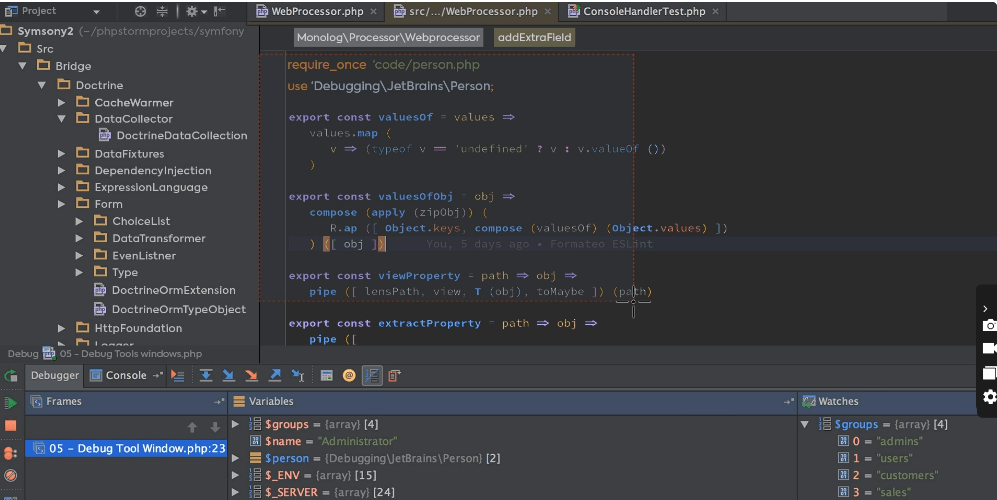
Über ScreenRec ScreenRec ist eine benutzerfreundliche App für Bildschirmaufnahmen, die das Erstellen von Tutorials, das Aufzeichnen von Präsentationen und das Teilen von Gameplay vereinfacht. Die Plattform basiert auf der Cloud, sodass Sie Ihre Bildschirmaufnahmen speichern und teilen können und sie gleichzeitig sicher für Ihr Publikum zugänglich machen.
Mit ScreenRec können Sie Ihren Bildschirm und Ihre Webkamera gleichzeitig aufzeichnen – eine ausgezeichnete Option, wenn Sie zusätzliche Inhalte zu dem, was auf Ihrem Bildschirm passiert, hinzufügen möchten. Der kostenlose Bildschirmrekorder deckt die meisten Bedürfnisse der Videoproduktion
Videoproduktion
ab, und fortgeschrittene Benutzer werden sich über die zusätzlichen Funktionen der kostenpflichtigen Version freuen.
ScreenRec beste Eigenschaften
- Die Möglichkeit, Bildschirm, Mikrofon, Audio oder Webcam mit einem einzigen Klick in der Bildschirmaufnahme-App aufzuzeichnen
- Analysen, die Ihnen einen Einblick geben, wer Ihre Videos ansieht und wie er damit interagiert
- Inhaltsverschlüsselung, die Informationen sicher hält und Ihnen die Möglichkeit gibt, zu kontrollieren, wer Ihre Inhalte wann sehen kann
ScreenRec Einschränkungen
- Keine Funktionen zur Videobearbeitung, so dass manche Benutzer ihren Bildschirm mehrmals aufzeichnen müssen, um den richtigen Ton zu treffen
Preise für ScreenRec
- Kostenlose Bildschirmaufzeichnungs-App
ScreenRec Bewertungen und Rezensionen
- G2: 4.8/5 (5+ Bewertungen)
- Capterra: 5/5 (mehr als 5 Bewertungen)
4. Movavi Screen Recorder - Gut für qualitativ hochwertige Bildschirmaufnahmen und -bearbeitungen
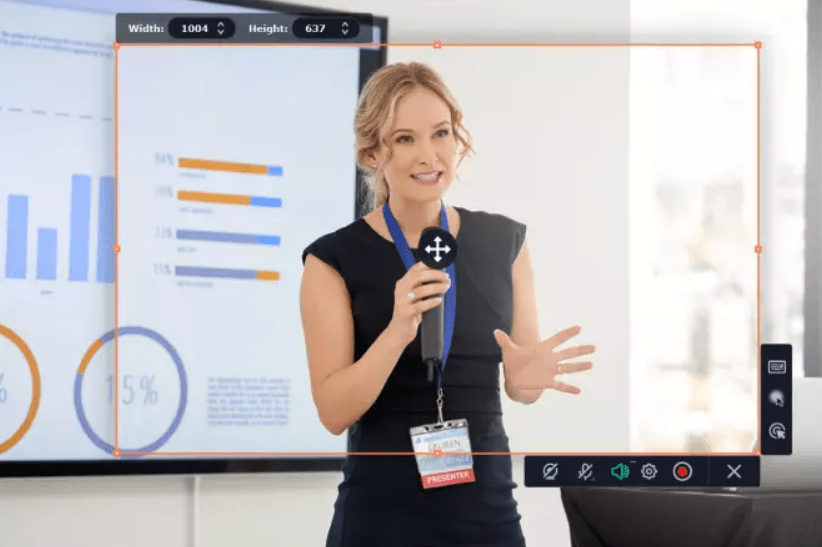
Über Movavi Movavi ist ein beliebtes Bildschirmaufzeichnungsprogramm für Windows mit einer intuitiven Benutzeroberfläche, die es Ihnen ermöglicht, den Aufnahmebereich festzulegen, Audio- und Videodaten aufzuzeichnen und das Video schnell zu bearbeiten, bevor Sie es weitergeben. Die Screen-Capture-Software verfügt über mehrere hervorragende Funktionen, darunter die Möglichkeit, Aufnahmezeiten zu planen, Tastatureingaben anzuzeigen und auf Videos zu zeichnen. Movavi aktualisiert die Software laufend, und die Benutzer erhalten alle kleineren Updates kostenlos.
Movavi Screen Recorder beste Eigenschaften
- Viele großartige Exportoptionen, einschließlich MP4, AVI und MOV
- Einfache Bearbeitungswerkzeuge, mit denen Sie Ihre Bildschirmaufnahmen schnell und einfach verfeinern können
- Die Möglichkeit, sich mit der Movavi Video Editor Software zu verbinden, bietet Ihnen noch mehr Möglichkeiten zur Bearbeitung, Optimierung und Produktion von hochwertigen Inhalten direkt auf Ihrem Desktop.
Einschränkungen von Movavi Screen Recorder
- Ein Wasserzeichen mit dem kostenlosen Screen Recorder, das einige Betrachter ablenken kann
Movavi Screen Recorder Preise
- Kostenlose Version während der Testphase verfügbar
- $42.95/einjähriges Abonnement
Movavi Screen Recorder Bewertungen und Rezensionen
- G2: 4.5/5 (50+ Bewertungen)
- Capterra: 4.8/5 (660+ Bewertungen)
5. Loom - Gut für Echtzeit-Bildschirmaufzeichnungen und -kommentare
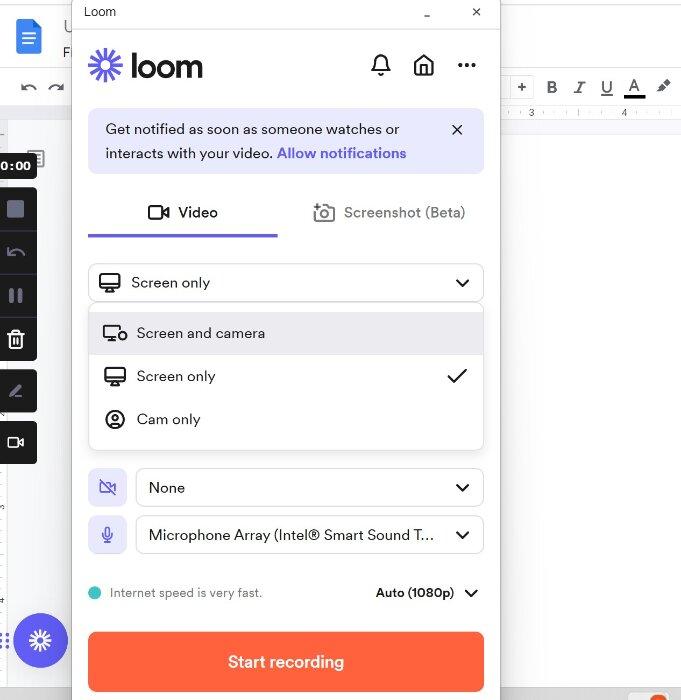
Über Webstuhl Loom ist eine beliebte Plattform, mit der Sie Ihren Bildschirm auf den meisten Geräten, einschließlich Windows, aufzeichnen können. Sie können Audio und Video Ihres Bildschirms aufnehmen und Ihre Aufnahmen sogar in Echtzeit zeichnen oder mit Anmerkungen versehen.
Mit diesem Tool können Sie viele Informationen visuell weitergeben und dabei herkömmliche Methoden wie E-Mails oder Meetings schneller ersetzen. Zuschauer können auf die Videos reagieren, indem sie Kommentare oder Emojis hinterlassen, wodurch Sie sofortiges Feedback zu Ihrer Präsentation erhalten. Dieser Bildschirmrekorder ist auch als
Erweiterung für Chrome
verfügbar, sodass er Ihr System nicht verlangsamt.
Suchst du nach anderen Loom-Alternativen? Schau dir die 10 besten Loom-Alternativen und Konkurrenten für 2024 an.
Loom beste Eigenschaften
- Echtzeit-Anmerkungen, die es einfach machen, wichtige Informationen auf dem Bildschirm für die Betrachter hervorzuheben
- Kompatibilität mit Desktop- und Mobilgeräten, so dass Sie von überall aus präsentieren können
- Integration mit gängigen Kommunikations- und Produktivitätsplattformen für eine einfache gemeinsame Nutzung
Loom Einschränkungen
- Zum Betrachten der Videos ist eine Internetverbindung erforderlich, was für manche Betrachter frustrierend sein kann
Loom Preise
- Starter: Kostenlose Version
- Business: $12,50/Benutzer pro Monat, jährliche Abrechnung
- Enterprise: Preis auf Anfrage telefonisch erhältlich.
Loom Bewertungen und Rezensionen
- G2: 4.7/5 (1.700+ Bewertungen)
- Capterra: 4.7/5 (380+ Bewertungen)
6. OBS Studio - Gut für fortgeschrittene Benutzer und Live-Streaming

Über OBS-Studio OBS Studio von Open Broadcaster Software (OBS) ist ein kostenloses Tool für Bildschirmaufnahmen, Open-Source-Videoaufnahmen und Live-Streaming. Die Software bietet zahlreiche Optionen für diejenigen, die eine genauere Kontrolle über ihre Aufnahmeoptionen wie Auflösung und Frameraten benötigen.
Außerdem verfügt es über hervorragende Audio-Mixing-Funktionen, so dass Sie den Sound genau richtig hinbekommen können. Da es sich um eine Open-Source-Software handelt, können einige nette Plugins von Drittanbietern die Funktionalität der Software über einen einfachen Bildschirmrecorder hinaus zu einem Kraftpaket für erstellung von Inhalten .
OBS Studio beste Eigenschaften
- Erweiterte Anpassungsoptionen zur Feinabstimmung Ihrer Aufnahmen, damit Sie professionell wirkende Inhalte erstellen können
- Audio-Mixing, mit dem Sie Audio aus verschiedenen Quellen, einschließlich Mikrofonen und System-Sound, in Echtzeit verwenden können
- Eine aktive Entwickler-Community, die Fragen beantwortet und Plugins und Erweiterungen für die Software bereitstellt
Einschränkungen von OBS Studio
- Zahlreiche Funktionen, die für neue und unerfahrene Benutzer etwas einschüchternd wirken können
OBS Studio Preise
- Kostenlose Version verfügbar
OBS Studio Bewertungen und Rezensionen
- G2: 4.6/5 (110+ Bewertungen)
- Capterra: 4.7/5 (980+ Bewertungen)
7. Camtasia – Gut für die professionelle Content-Erstellung"
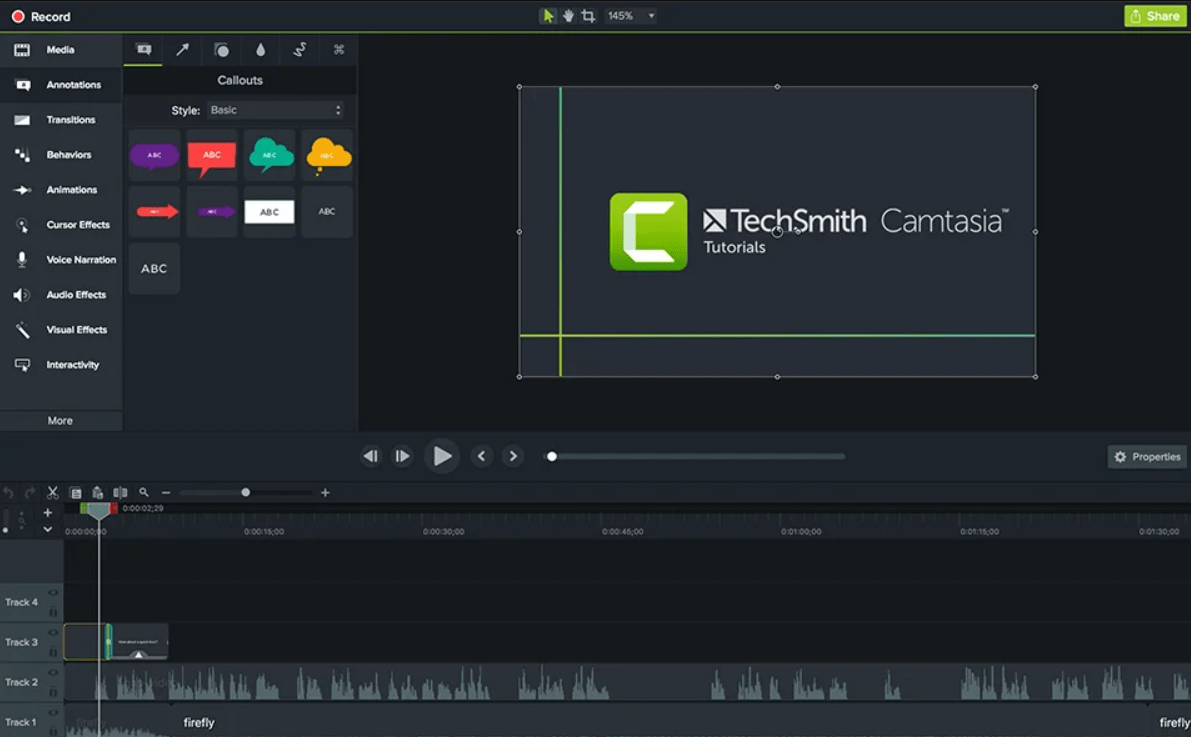
Über TechSmithCamtasia ist ein leistungsfähiger Bildschirmrecorder für Windows, der einfach zu bedienen ist, ohne dass es an Funktionen mangelt. Sie können Ihren Bildschirm, Ihre Webcam und Audio gleichzeitig aufnehmen und dann mit den integrierten Bearbeitungswerkzeugen professionelle Inhalte erstellen. Sie können Text, Übergänge und Effekte hinzufügen, um Ihre Videos noch ansprechender zu gestalten. Außerdem gibt es eine hervorragende Bibliothek mit Archivmaterial und Musik, die Sie für Ihre Videos verwenden können.
Die besten Funktionen von Camtasia
- Bildschirmaufzeichnungsoptionen, mit denen Sie Ihren Bildschirm ganz oder teilweise aufnehmen können, damit Sie Ihren Zuschauern genau das zeigen können, was Sie wollen
- Intuitive Bearbeitungswerkzeuge, auch für Anfänger, damit Sie ein professionelles Endprodukt erstellen können
- Zahlreiche Exportoptionen, mit denen Sie Ihre Aufnahmen ganz einfach auf YouTube, Vimeo, Google Drive und anderen Plattformen veröffentlichen können
Einschränkungen von Camtasia
- Weniger Tastenkombinationen als bei anderen Plattformen, daher kann sich die Bearbeitung manchmal langsam und umständlich anfühlen
Preise für Camtasia
- $179.99/jährlich
- $299,99/einmalige unbefristete Lizenz
Camtasia Bewertungen und Rezensionen
- G2: 4.6/5 (950+ Bewertungen)
- Capterra: 4.6/5 (300+ Bewertungen)
8. EaseUS RecExperts
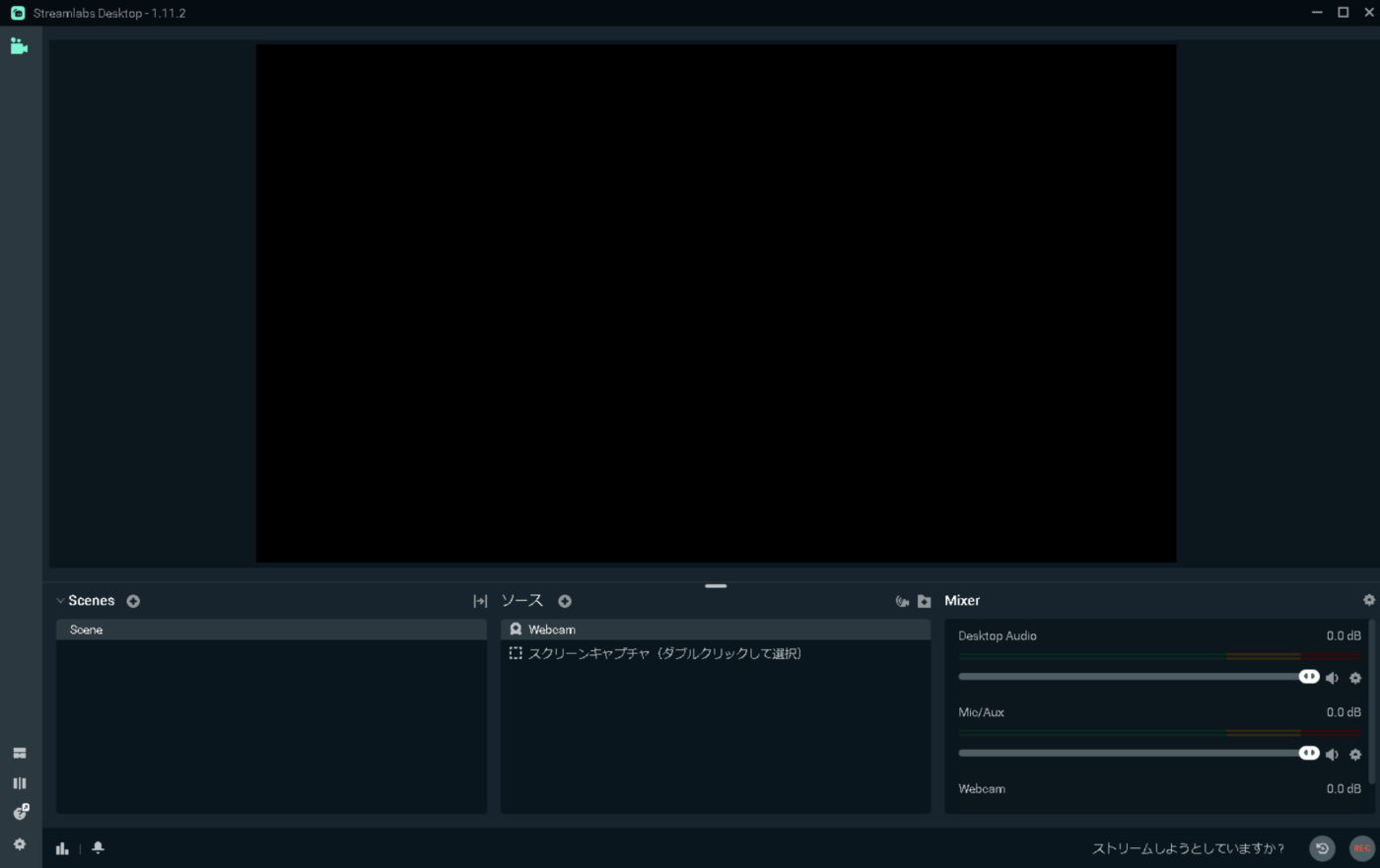
Über EaseUS Die EaseUS RecExperts Bildschirmaufzeichnungssoftware für Windows ist ein leistungsstarkes Tool mit vielen hervorragenden Funktionen. Sie können Ihren gesamten Bildschirm oder nur bestimmte Bereiche aufzeichnen und sogar gleichzeitig Ihre Webcam aufnehmen.
Die Software verwendet Tools mit künstlicher Intelligenz (AI), die automatisch Hintergrundgeräusche entfernen und die Videoqualität verbessern. Wenn Sie Änderungen vornehmen müssen, können Sie Ihr Video mit den leistungsstarken Bearbeitungswerkzeugen der Plattform ganz einfach anpassen und feinabstimmen. Gamer werden es zu schätzen wissen, dass die Software es ihnen ermöglicht, Spiele ohne Verzögerung zu streamen.
EaseUS RecExperts beste Eigenschaften
- KI-Tools, die das Entfernen von Rauschen oder die Verbesserung von Videos für eine klarere Audio- und Bildqualität erleichtern
- Ein fortschrittlicher Greenscreen, mit dem Sie Ihre Webcam aufnehmen können, ohne dass unerwünschte Hintergründe sichtbar werden
- Die Möglichkeit, Ihr eigenes Wasserzeichen zu den Inhalten hinzuzufügen, damit Sie Ihre Videos als Ihre eigenen identifizieren und Ihr Markenbewusstsein stärken können
EaseUS RecExperts Einschränkungen
- Ein Zeitlimit von zwei Minuten für die kostenlose Testversion des Bildschirmschreibers, die auch ein Wasserzeichen enthält. Benutzer müssen eine kostenpflichtige Version der Software verwenden, um mehr Zeit und alle Funktionen freizuschalten
Preise für EaseUS RecExperts
- $19.95/Monat
- $39.95/Jahr
- $69.95/Lebenszeit
- Business: $99.95/zwei Computer, mit lebenslangen kostenlosen Upgrades
EaseUS RecExperts Bewertungen und Rezensionen
- Capterra: 4/5 (1+ Bewertungen)
9. Filmora
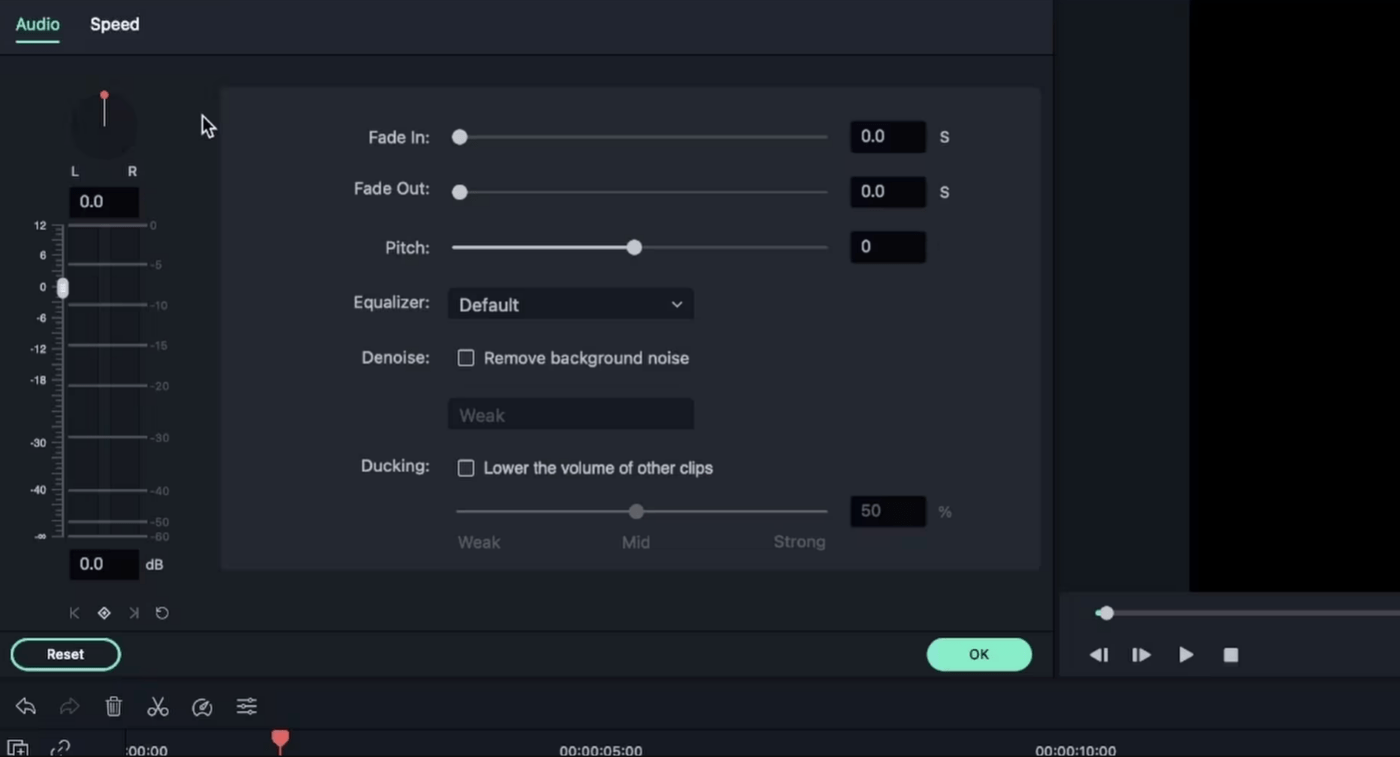
Über Filmora Filmora ist eine bekannte Plattform, mit der Sie Ihren Bildschirm aufzeichnen und Videos einfach bearbeiten können. Es ist aufgrund seiner Benutzerfreundlichkeit und seiner Funktionsvielfalt sowohl bei Anfängern als auch bei erfahrenen Content-Erstellern beliebt. Sie können gleichzeitig Ihren Bildschirm, Ihre Webcam und Audio aufnehmen und dann die einfachen Videobearbeitungswerkzeuge verwenden, um Text, Übergänge und andere Effekte hinzuzufügen.
Filmora bietet auch mehrere kostenlose Vorlagen und Animationen, und dank der großartigen Exportoptionen werden Sie keine Probleme haben, Ihr fertiges Werk zu präsentieren.
Filmora beste Eigenschaften
- Benutzerdefinierte Aufnahmebereiche, mit denen Sie den gewünschten Bereich genau erfassen können
- Audio-Optionen, mit denen Sie Voiceover, Systemgeräusche oder beides gleichzeitig aufnehmen können
- Erweiterte Werkzeuge, die Ihnen helfen, Aufnahmesitzungen zu planen, Tastenanschläge auf dem Bildschirm anzuzeigen und Ihre Cursorbewegungen hervorzuheben
Einschränkungen von Filmora
- Fehlende Rückwärtskompatibilität mit neueren Versionen der Software, was für langjährige Benutzer frustrierend sein kann
Filmora Preise
- Kostenlose Testversion
- 49,99 $/Jahr
- $79,99/Lebenszeit
Filmora Bewertungen und Rezensionen
- G2: 4.4/5 (290+ Bewertungen)
- Capterra: 4.5/5 (630+ Bewertungen)
10. Bandicam
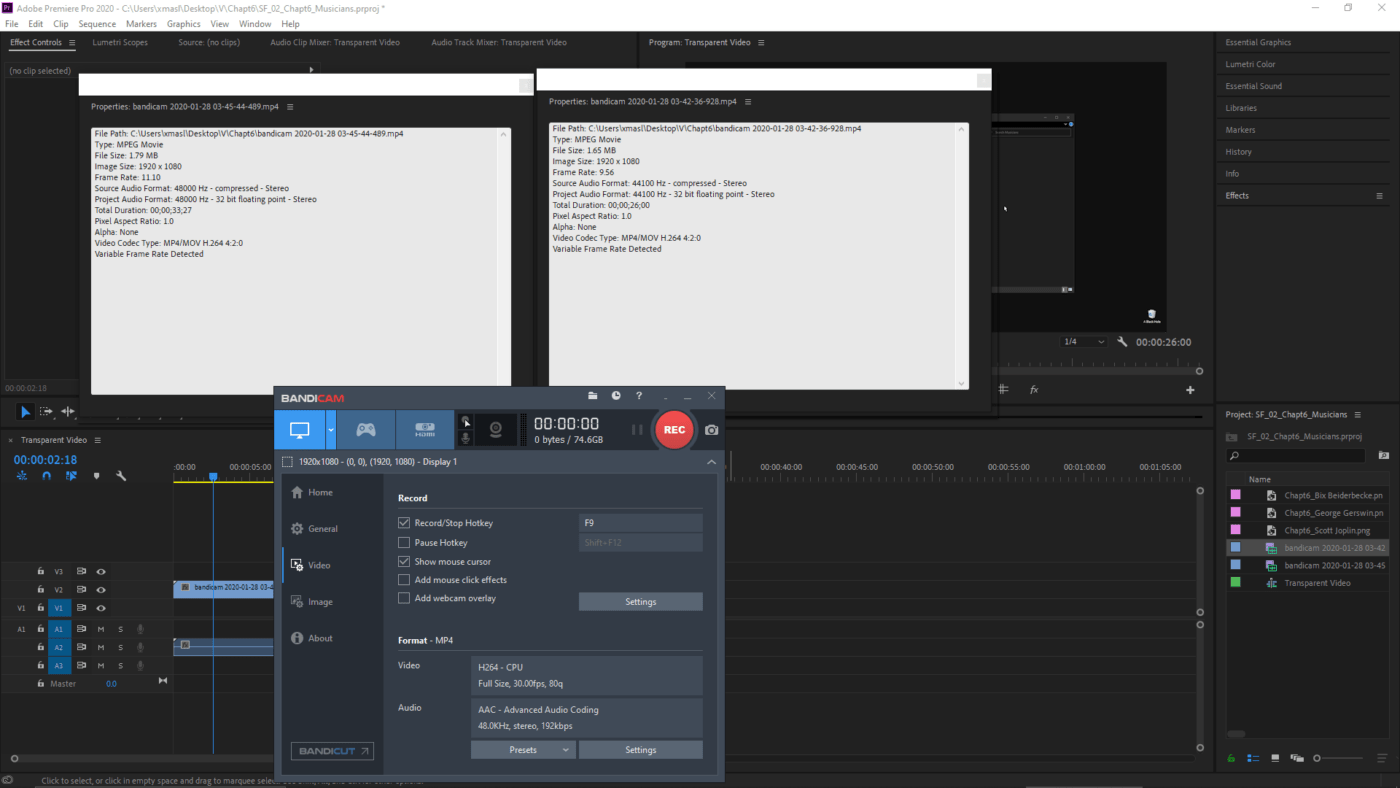
Über Bandicam Wenn Ihnen die Art und Weise, wie Ihr Betriebssystem mit Bildschirmaufzeichnungssoftware umgeht, Sorgen bereitet, sollten Sie Bandicam in Betracht ziehen. Dieser leichtgewichtige Bildschirmrekorder ist mit Windows kompatibel und macht es einfach, Bildschirmaktivitäten aufzuzeichnen, ohne Ihren Computer aufgrund seiner hohen Komprimierungsrate zu verlangsamen.
Sie können auch mit externen Geräten wie Webcams, Smartphones und anderen Kameras aufnehmen, um Ihre Bildschirmaufnahmen zu überlagern. Es ist eine zuverlässige Software-Option für die Erstellung professionell aussehender Videos, ohne dass Sie sich in komplexe Softwarepakete einarbeiten müssen.
Bandicam beste Eigenschaften
- Zeichnen und Mausanimationen in Echtzeit, mit denen Sie wichtige Bereiche Ihres Bildschirms hervorheben können, während die Zuschauer zusehen
- Leichtgewichtige Software, die Audio und Video in hoher Qualität aufnimmt, ohne Ihren Computer zu verlangsamen
- Die Möglichkeit, Aufnahmezeiten festzulegen, so dass Sie die Hände frei haben, um Audio und Video auf Ihrem Computer aufzunehmen
Bandicam Einschränkungen
- Der kostenlose Bildschirmrekorder ist auf 10 Minuten begrenzt und zeigt ein Wasserzeichen an. Häufige Nutzer müssen für eine Lizenz bezahlen
Preise für Bandicam
- $49,97/einjährige persönliche Lizenz für einen Computer
- $59,78/Lebenslange persönliche Lizenz für einen Computer
- 79,74 $/Jahreslizenz für ein Unternehmen für einen Computer
Bandicam Bewertungen und Rezensionen
- G2: 4.4/5 (35+ Bewertungen)
- Capterra: 4.5/5 (100+ Bewertungen)
Machen Sie ClickUp Clip zu Ihrer bevorzugten Windows Screen Recording Software
Sind Sie bereit, Ihr Regiedebüt mit einem kostenlosen Screenrecorder zu machen? Während alle oben genannten Tools großartige Funktionen für diejenigen bieten, die nach Optionen für Bildschirmaufnahmen suchen, hebt sich ClickUp von der Masse ab.
ClickUp Clip ist ein schnelles und einfaches Tool, mit dem Sie Ihre Bildschirmaufnahmen erfassen und weitergeben können. Es ist eine mühelose Möglichkeit, mit Ihrem Team zu kommunizieren, Informationen auszutauschen und alle auf dieselbe Seite zu bringen. Melden Sie sich noch heute bei ClickUp an und nutzen Sie die Clip-Funktion, um Ihren Bildschirm sofort zu erfassen und zu teilen!

